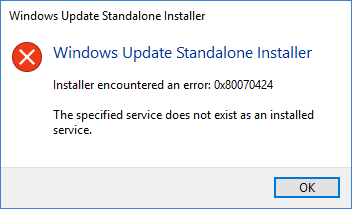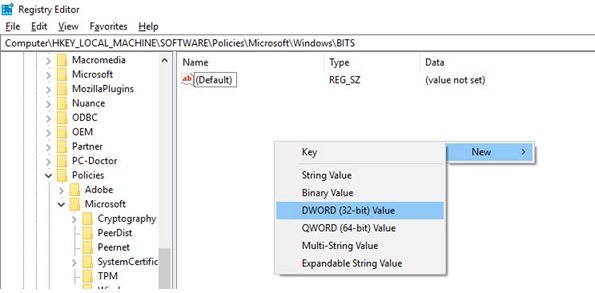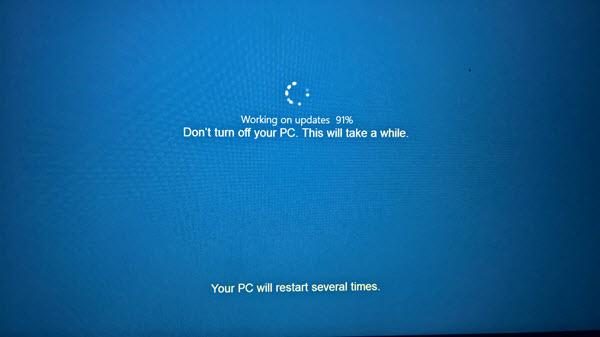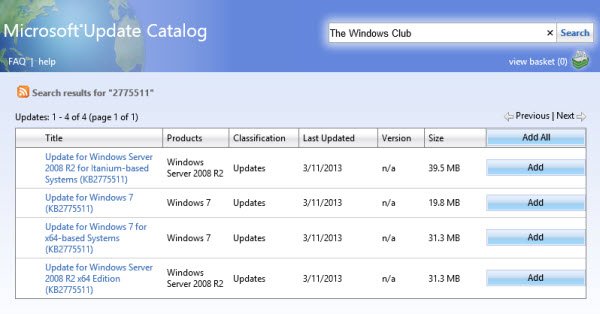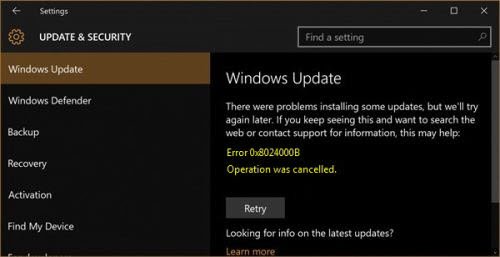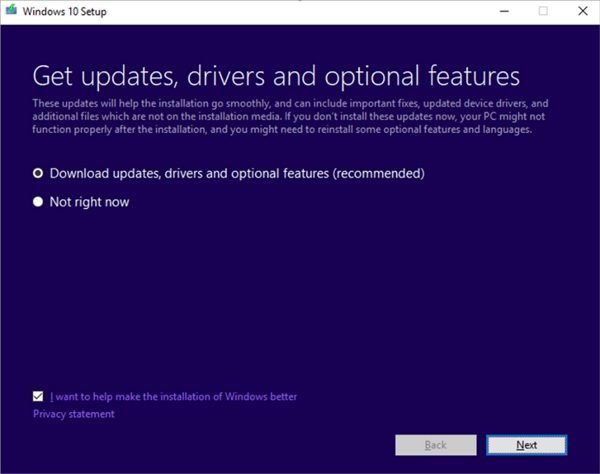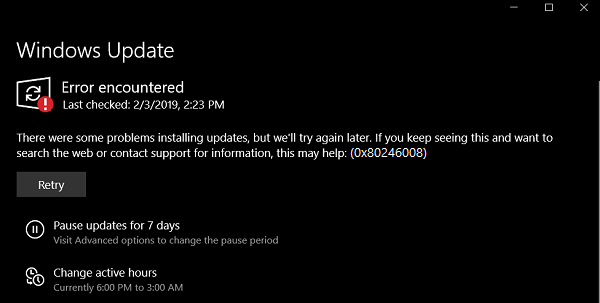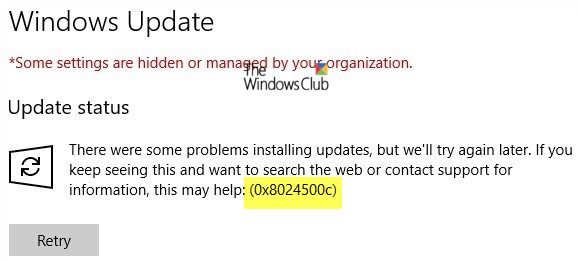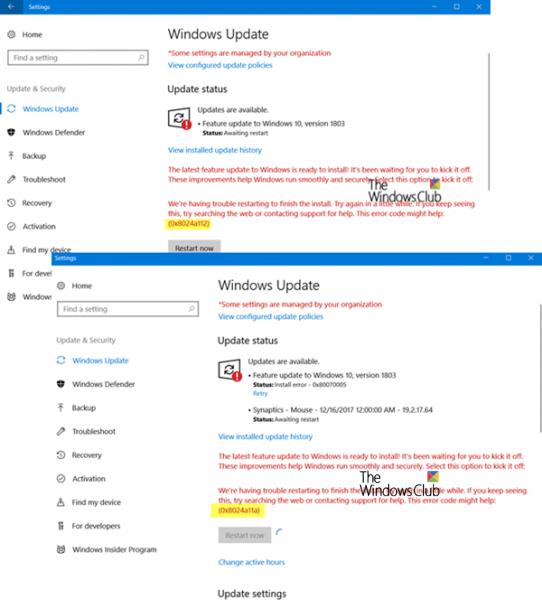Иногда установщик Windows может столкнуться с глюками. Один такой сбой, при котором автономный установщик Центра обновления Windows, Защитник Windows и брандмауэр Windows выдают ошибку: 0x80070424 Указанная служба не существует как установленная служба. Это может повлиять на ряд приложений.
Автономный установщик Центра обновления Windows, установщик обнаружил ошибку 0x80070424, указанная служба не существует в качестве установленного сервера.
У этой проблемы нет конкретной причины, но в прошлом было доказано, что некоторые обходные пути эффективны для этого.
Указанная служба не существует как установленная служба, 0x80070424
Чтобы устранить ошибку, мы рассмотрим следующие исправления:
- Запустите средство устранения неполадок Центра обновления Windows.
- Переконфигурируйте службу времени Windows.
- Перезапустите соответствующие службы Windows.
- Загрузите и установите последнюю версию агента обновления Windows.
- Сброс компонентов Центра обновления Windows.
- Запустите средство устранения неполадок брандмауэра Windows.
1] Запустите средство устранения неполадок Центра обновления Windows .
2] . Переконфигурируйте службу времени Windows .
Запустите командную строку от имени администратора и выполните следующие команды:
чистая остановка W32timeW32tm.exe/отменить регистрациюW32tm.exe/регистрациячистый старт W32time
Теперь подождите, пока не появится сообщение – W32Time успешно зарегистрирован.
3] Перезапустите соответствующие службы Windows .
В командной строке с повышенными привилегиями выполните следующие команды, одну за другой:
SC config wuauserv start = autoКонфигурационные биты SC start = autoКонфиг SC cryptsvc start = autoКонфигурация SC: доверенный установщик start = auto
Это обеспечит доступность необходимых услуг.
4] Загрузите и установите агент обновления Windows
Вы также можете загрузить и установить последнюю версию агента Центра обновления Windows и проверить, устраняет ли это ваши проблемы.
5] Сброс компонентов Центра обновления Windows
Вам нужно вручную сбросить каждый компонент Центра обновления Windows по умолчанию и посмотреть, поможет ли это.
После этого перезагрузите Winsock.
Теперь проверьте наличие обновлений на вашем компьютере и убедитесь, что ошибка исправлена.
6] Запустите средство устранения неполадок брандмауэра Windows
Запустите средство устранения неполадок брандмауэра Windows и посмотрите, поможет ли оно вам. Это поможет вам автоматически восстанавливать и устранять проблемы брандмауэра Windows. Посмотрите, доступен ли он для вашей Windows или встроен.
Всего наилучшего!